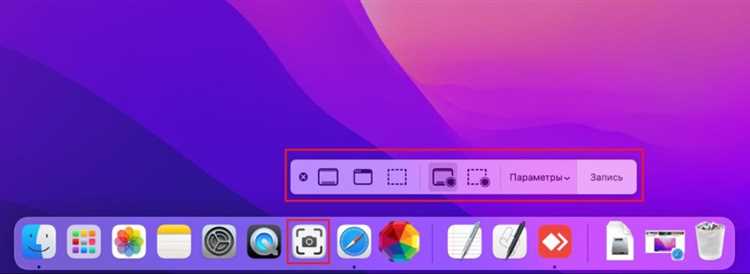
Для записи скринкастов на Mac не обязательно устанавливать дополнительные приложения. Встроенные инструменты macOS предоставляют все необходимое для создания качественных видеоуроков или демонстрации экранных действий. В этом руководстве мы рассмотрим, как использовать эти функции на практике.

Основной инструмент для записи экрана на Mac – это утилита QuickTime Player, которая уже встроена в систему. Хотя она в первую очередь предназначена для воспроизведения мультимедиа, она также поддерживает функцию записи экрана. Однако стоит помнить, что возможности QuickTime ограничены, и она не позволяет добавлять аннотации или редактировать видео прямо во время записи.
Для начала записи достаточно просто открыть QuickTime Player, выбрать в меню Файл опцию Новая запись экрана, и затем настроить параметры записи. Можно выбрать, записывать ли весь экран или только его часть. При необходимости можно также включить запись аудио с микрофона, что полезно для создания обучающих видеороликов или презентаций.
Другим полезным инструментом является функция записи экрана, встроенная в macOS Mojave и более поздние версии. Для этого нужно нажать сочетание клавиш Command + Shift + 5, после чего появится панель инструментов, где можно выбрать параметры записи: весь экран, часть экрана или только определенное окно. Также доступна возможность захвата экрана в формате снимка.
Таким образом, для записи скринкастов на Mac достаточно использовать стандартные инструменты, которые легко найти и настроить, не прибегая к сторонним программам. Это подходящий вариант для пользователей, которым не требуются сложные функции редактирования или профессиональная обработка видео.
Использование встроенной функции записи экрана в macOS
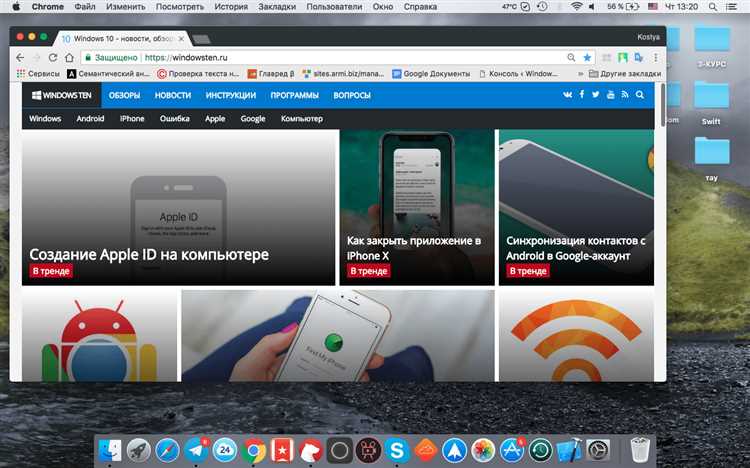
На панели доступны два основных варианта записи: запись всего экрана и запись выделенной области. Для записи всего экрана достаточно нажать кнопку с иконкой экрана. Для выбора области экрана, которую нужно записать, нужно нажать кнопку с изображением выделенной области и затем, используя мышь, выделить нужный участок.
Кроме того, панель управления записи экрана в macOS позволяет включать или выключать запись звука. Для этого достаточно нажать на кнопку с изображением микрофона и выбрать источник звука: встроенный микрофон Mac или другие доступные устройства.
После завершения записи экранного видео нажмите на кнопку стоп в строке меню, или используйте клавишу Command + Control + Esc. Запись автоматически сохранится на рабочем столе в формате .mov, что позволяет сразу же просматривать и редактировать видео.
Встроенная функция записи экрана в macOS также предоставляет возможность сделать снимок экрана в процессе записи, что может быть полезно при создании учебных материалов или инструкций. Для этого достаточно нажать кнопку с изображением фотоаппарата на панели управления.
Этот инструмент подходит для большинства базовых задач, включая запись образовательных видео, демонстраций программ или технических проблем. В случае необходимости более сложного редактирования видео или использования дополнительных эффектов, можно воспользоваться сторонними программами, но для большинства пользователей встроенной функции будет достаточно.
Как настроить качество записи скринкаста на Mac
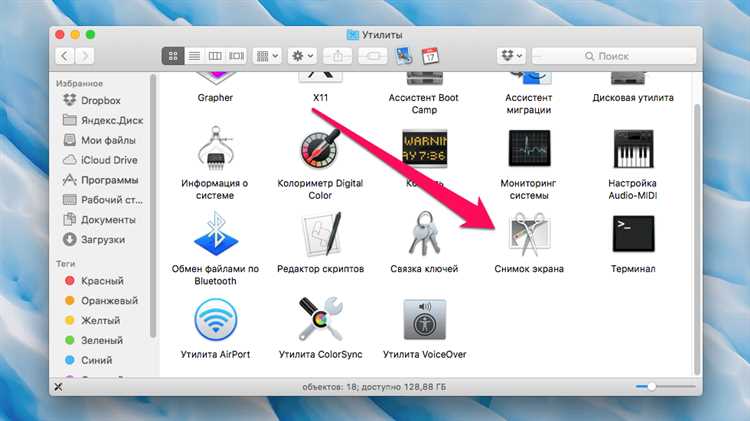
Для записи скринкастов на Mac без сторонних программ можно использовать встроенную функцию QuickTime Player. Однако важно правильно настроить параметры записи, чтобы получить видео нужного качества.
Первое, что нужно сделать – это выбрать разрешение экрана. В QuickTime Player по умолчанию будет записываться весь экран. Для улучшения качества записи лучше использовать записку только нужной области экрана. Для этого выберите опцию записи части экрана, после чего на экране появится окно, которое позволит указать размер области записи.
Обратите внимание на настройки частоты кадров. Встроенный инструмент не позволяет напрямую изменять частоту кадров, но если вам нужно улучшить плавность записи, лучше уменьшить нагрузку на систему, закрыв все ненужные приложения. Также важно убедиться, что компьютер не перегревается, так как это может повлиять на стабильность записи.
Для записи с высоким качеством звука настройте входной микрофон. В QuickTime Player можно выбрать источник звука: встроенный микрофон Mac или внешний. Для четкой записи голоса важно, чтобы микрофон был правильно настроен и размещен в правильном месте, чтобы избежать посторонних шумов и искажений. Выбирайте качественные внешние микрофоны, если вам нужно записать звук с высоким качеством.
Для оптимального качества видео важно также проверить настройки яркости и контраста экрана. Убедитесь, что ваш экран настроен на правильные параметры, чтобы запись не была слишком темной или слишком яркой. Проверьте, что на экране нет излишних элементов, которые могут отвлекать внимание зрителей.
Если вы хотите улучшить качество записи, несмотря на ограничения встроенных инструментов, попробуйте изменить параметры записи в самом приложении. Например, можно использовать внешние программы для записи экрана с дополнительными настройками качества, но для большинства пользователей стандартных настроек QuickTime будет вполне достаточно.
Выбор области экрана для записи без лишних элементов
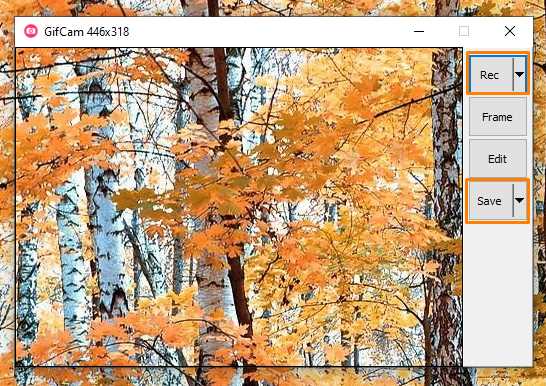
Чтобы скринкаст выглядел профессионально и не перегружал зрителя ненужными деталями, важно правильно выбрать область для записи. На Mac встроенные инструменты позволяют настроить точные параметры записи, исключая лишние элементы интерфейса.
- Определите цель записи: прежде чем начать, четко определите, что именно вы хотите записать. Если это демонстрация конкретного приложения, выберите только окно этого приложения. Если нужно показать весь экран, избегайте ненужных элементов на фоне, таких как открытые панели или уведомления.
- Использование горячих клавиш для выбора области: на Mac с помощью комбинации
Command + Shift + 5можно открыть панель выбора области записи. После этого доступны два варианта: запись всей области экрана или выделение прямоугольной области. Для точности используйте маркер выбора области, чтобы захватить только важную часть экрана. - Исключение лишних окон: если необходимо записывать только одно приложение, закройте все лишние окна или переместите их за пределы области записи. Это избавит от перегрузки кадра и сфокусирует внимание зрителя.
- Отключение уведомлений и панели задач: включите режим «Не беспокоить» на Mac, чтобы избежать всплывающих уведомлений и сообщений в процессе записи. Панель задач также может быть скрыта с помощью соответствующих настроек.
- Оптимизация размера области: для повышения качества записи старайтесь подбирать область записи, близкую по размеру к размеру окна программы. Это обеспечит высокую четкость и предотвратит искажения изображения.
- Прозрачность фона: в случае записи только окна программы, выключите режим прозрачности для других элементов, чтобы избежать случайных отображений фона или приложений.
Точные настройки области записи и внимание к деталям помогут сделать скринкаст более профессиональным и понятным для зрителей.
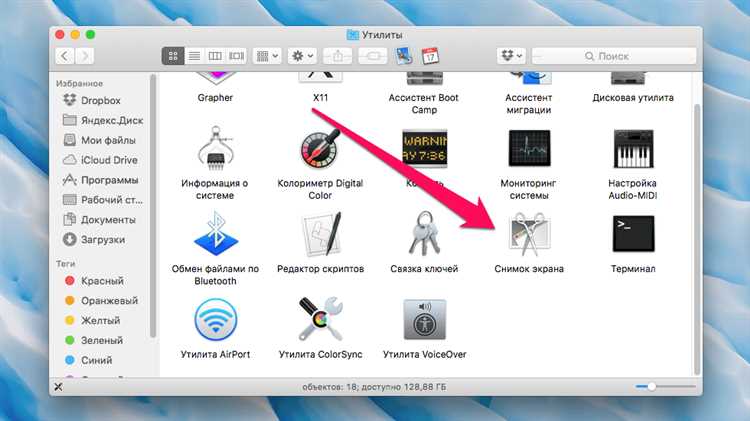
Добавление аудио в скринкаст при записи на Mac
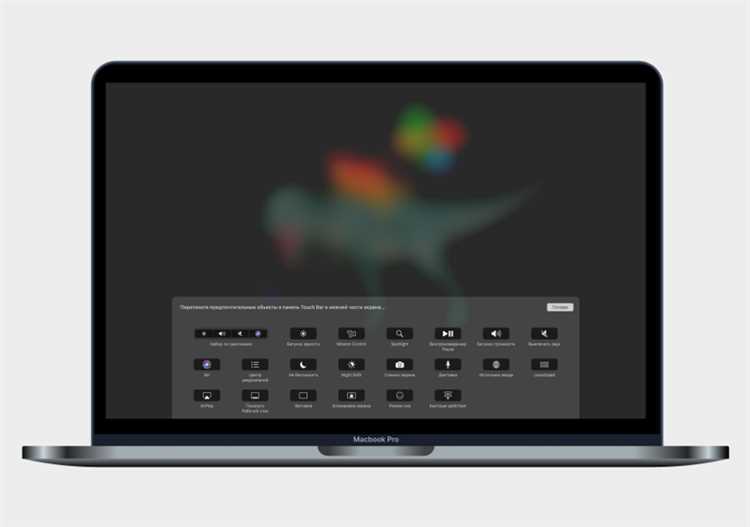
Для записи скринкастов на Mac с добавлением аудио, не используя сторонние программы, можно воспользоваться встроенным функционалом macOS. Наиболее удобный способ – использование приложения «QuickTime Player», которое поддерживает захват как видео, так и аудио. Для записи аудио вместе с экраном необходимо заранее настроить параметры устройства записи.
Чтобы добавить аудио, выполните следующие шаги:
- Откройте «QuickTime Player».
- В верхнем меню выберите «Файл» и затем «Новая запись экрана».
- Перед началом записи нажмите на стрелку рядом с кнопкой записи, чтобы выбрать источник аудио. Здесь можно выбрать встроенный микрофон Mac или подключенное устройство.
- Если вы хотите записать системные звуки, воспользуйтесь специальными настройками, такими как использование «Soundflower» или «BlackHole» (эти инструменты позволяют записывать системные звуки, но они требуют отдельной установки).
- После настройки параметров записи нажмите на кнопку записи для начала съемки видео и аудио.
Важно помнить, что при записи видео с экрана на Mac, используя QuickTime, возможно записывать только внешние или встроенные микрофоны. Для записи системных звуков без сторонних приложений требуется использовать дополнительные инструменты, так как macOS не предоставляет такой возможности по умолчанию.
Чтобы улучшить качество записи, рекомендуется использовать внешний микрофон с подключением через USB или аудиоинтерфейс, что обеспечит более чистое и профессиональное звучание в вашем скринкасте.
Где найти и как сохранить записанный скринкаст на Mac

После записи скринкаста на Mac, файл автоматически сохраняется в стандартную папку «Рабочий стол», если не были указаны другие настройки в меню записи.
Если вы использовали встроенную утилиту для записи экрана через QuickTime Player или комбинацию клавиш Shift + Command + 5, то файл будет размещён в указанной директории по умолчанию. Если вы не меняли настройки, это всегда будет «Рабочий стол».
Если вы хотите изменить местоположение сохранения скринкастов, можно сделать это в настройках самой утилиты записи. В случае с QuickTime Player и Инструментом для записи экрана (Shift + Command + 5), достаточно нажать на кнопку «Опции» перед началом записи и выбрать нужную папку или диск для хранения файла.
Для того чтобы сохранить файл в нужное место после завершения записи, откройте его в плеере (если это необходимо) и используйте опцию «Сохранить как» в меню «Файл». Это позволит выбрать другую директорию или изменить имя файла, чтобы лучше организовать ваши записи.
Важно: Не забывайте, что формат записи по умолчанию – .mov, что подходит для большинства пользователей. Однако, при необходимости, вы можете конвертировать видео в другие форматы через сторонние утилиты или встроенные средства MacOS, если это требуется для дальнейшего использования или загрузки на платформы.
Вопрос-ответ:
Как записать скринкаст на Mac без установки сторонних программ?
Для того чтобы записать скринкаст на Mac без сторонних программ, достаточно использовать встроенный инструмент macOS — приложение «QuickTime Player». Для этого откройте «QuickTime Player», выберите «Файл» в верхнем меню и затем «Новая запись экрана». После этого выберите, что именно хотите записывать: весь экран или его часть. Также можно включить запись с микрофона, если нужно добавить голосовое сопровождение.
Какие настройки нужно выбрать, чтобы записать видео с экрана на Mac?
После того как вы откроете «QuickTime Player» и выберете «Новая запись экрана», внизу появится панель с кнопками. Для записи всего экрана просто кликните на экран. Чтобы записать только его часть, выберите нужную область с помощью курсора. Если хотите добавить звук, нажмите на стрелку рядом с кнопкой записи и выберите источник звука (например, микрофон). После завершения записи нажмите кнопку стоп.
Можно ли записывать только часть экрана на Mac с помощью встроенных инструментов?
Да, можно. В «QuickTime Player» при выборе записи экрана есть возможность захватить не весь экран, а только его часть. Когда вы выберете «Новая запись экрана», курсор превратится в инструмент для выделения области записи. Просто перетащите его, чтобы задать нужный размер, и начните запись. Это удобный способ, если нужно записать только одну часть экрана, например, окно приложения.
Как сохранить видео после записи скринкаста на Mac?
После того как вы завершите запись экрана в «QuickTime Player», нажмите кнопку стоп. Всплывет окно с записанным видео. Чтобы сохранить его, выберите «Файл» в верхнем меню, затем «Сохранить». Укажите имя файла и выберите место для сохранения. Видео будет сохранено в формате .mov, который легко редактировать или загрузить на платформы для обмена видео.
Можно ли записывать видео с экрана Mac без звука?
Да, в «QuickTime Player» можно записывать экран без звука. Когда вы выбираете «Новая запись экрана», просто не выбирайте источник звука. В этом случае, при записи экрана, никакие звуки с микрофона не будут записаны. Это подойдет, если вам нужно просто записать визуальный контент без голосового сопровождения.






